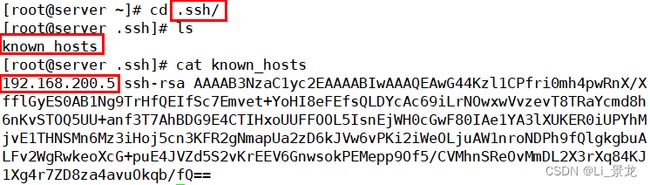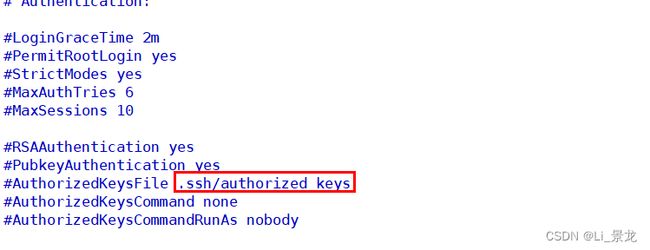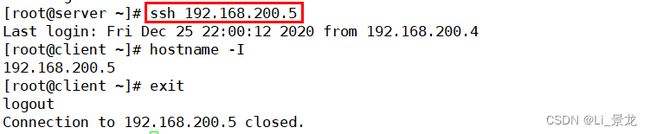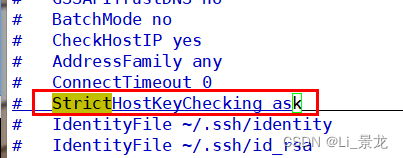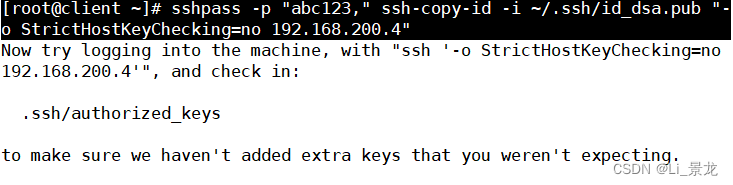- PowerShell 激活 activate 命令切换Python虚拟环境
南七小僧
网站开发AI技术产品经理人工智能python开发语言
使用如下命令可以创建新的conda环境:condacreate-nenvname然后使用如下命令就可以激活虚拟环境:#winactivateenvname#linuxsourceactivateenvname但是在日常使用过程中,发现存在一个问题,windows激活虚拟环境的命令在cmd中可以正常使用,但是在powershell中使用就存在一些问题,总之无法正常运行.使用如下方法解决:1.安装如下
- 调整oracle服务器时间,那些年Oracle数据库主机时间调整的风花雪月
环球旅行船长
调整oracle服务器时间
最近工作中又遇到因时间问题导致的故障,这让本新四有好青年想起了N年前的一个案例,今天整理分享一下。当时是应用反应主机时间与正确的时间相差有8分多钟,影响了正常的业务,登录发现主机的NTP服务是开启的,查看NTP同步状态:可以看到offset是0.051s,基本没有延迟,那么问题就出在Ntpserver时间存在不准确的可能,通过主机侧查看,果然server端存在延迟的情况。为尽快恢复业务,通过以下方
- 运维面试常问的100道题(大数据统计)
m0_67403143
面试学习路线阿里巴巴运维面试大数据
一、基础知识类1、请解释什么是运维?运维是指对企业的IT系统进行运行维护,包括硬件设备、软件系统、网络等的监控、管理、优化和故障处理,以确保系统的稳定、高效运行,满足业务需求。2、简述运维的主要职责有哪些?服务器的安装、配置、维护和监控。网络设备的管理和维护。数据库的管理和维护。应用系统的部署、升级和维护。故障处理和应急响应。性能优化和容量规划。安全管理和漏洞修复。3、什么是服务器?有哪些类型?服
- node.js学习记录——npm下包慢、
VIXeH
node.jsnpmnode.js学习
从npm官网下载速度会很慢,可以从taobao的镜像服务器来下,该指令修改了npm下载包的默认地址,改成了taobao的镜像服务器。npmconfigsetregistry=https://registry.npm.taobao.org/查看是否修改成功更方便的方法//通过npm包管理器,将nrm安装为全局可用的工具npminrm-g//查看所有可用的镜像源nrmls/将下包的镜像源切换为taob
- linux内核调试
ghx_echo
linux运维服务器
1,利用printk打印,查看信息2,crash命令调试2.1先按装工具kernel-tools-libs-3.10.0-327.el7.x86_64kernel-devel-3.10.0-327.el7.x86_64kernel-debuginfo-common-x86_64-3.10.0-327.el7.x86_64abrt-addon-kerneloops-2.1.11-36.el7.cen
- 轻松实现 vLLM Chat:用 LangChain 替代 OpenAI API
ahdfwcevnhrtds
langchainpython
引言在现代应用中,使用语言模型进行自动化对话生成已经成为一个重要趋势。vLLM作为开源的语言模型实现,可以部署成一个模拟OpenAIAPI协议的服务器,方便成为应用中的替代方案。本篇文章将介绍如何使用LangChain的langchain-openai包来轻松实现vLLMChat。主要内容vLLM概述vLLM可以作为一个服务部署,模拟OpenAIAPI协议,从而成为OpenAIAPI的替代方案。通
- Oracle 机器宕机之后启动数据库
天农学子
数据库oracle
Oracle机器宕机之后启动数据库启动监听,登录数据库,启动数据库检查监听[oracle@oracle-db~]$lsnrctlstatusLSNRCTLforLinux:Version11.2.0.4.0-Productionon24-JAN-202509:42:34Copyright(c)1991,2013,Oracle.Allrightsreserved.Connectingto(DESCR
- 如何规划一台 Linux 主机,步骤是怎样?思维导图 代码示例(java 架构)
用心去追梦
linuxjava架构
规划一台Linux主机,尤其是为了部署Java架构的应用程序,涉及多个步骤。下面我将列出一个基本的规划流程,并提供一些代码示例和建议来帮助你理解如何进行这样的规划。由于思维导图难以通过文本形式表达,我会以结构化的方式描述这个过程,你可以根据这个结构创建自己的思维导图。规划Linux主机(Java应用)1.确定需求应用程序需求:确定Java应用的具体需求,包括预计的用户数量、数据处理量等。硬件资源评
- 使用飞书群机器人监控服务器GPU使用率
sunrise_ccx
服务器飞书
目标:如果服务器GPU空置,可以及时推送消息到飞书群。其他类似的监控目标也可以修改代码实现。步骤:(1)首先在群聊设置加入机器人,复制webhook_url(2)在服务器后台运行如下代码。注意替换webhook_url"""nohuppythonmonitor_gpu.pymy_server>monitor_gpu.log2>&1&"""importsysimportsubprocessimpor
- Dest1ny漏洞库:用友 U8-CRM 系统 ajaxgetborrowdata.php 存在 SQL 注入漏洞
Dest1ny(沉淀版)
phpsql开发语言
用友U8-CRM系统ajaxgetborrowdata.php存在SQL注入漏洞,文件多个方法存在SQL注入漏洞,未经身份验证的攻击者通过漏洞执行任意SQL语句,调用xp_cmdshell写入后门文件,执行任意代码,从而获取到服务器权限。hunterapp.name="用友CRM"fofatitle="用友U8CRM"pocPOST/borrowout/ajaxgetborrowdata.php?
- 基于centos6.5安装ElasticSearch
小码农叔叔
ElasticSearchlinux与容器实战ElasticSearchES安装
前面我们讲述了solr的安装搭建过程,今天讲讲ElasticSearch,ElasticSearch是另一款作为分词和搜索的服务器,相比solr,ElasticSearch在做大数据方面更有优势,因为其天然支持分布式,而且其强大的分词技术使得其在众多需要处理大数据量的业务中低位逐渐拔高,像大数据中做日志的提取和分析,使用ElasticSearch很适合,实际工作中,ElasticSearch主要是
- linux lamp
山客泛舟游Y
linuxphpapache
linuxlamp1.lamp简介有了前面学习的知识的铺垫,今天可以来学习下第一个常用的web架构了。所谓lamp,其实就是由Linux+Apache+Mysql/MariaDB+Php/Perl/Python的一组动态网站或者服务器的开源软件,除Linux外其它各部件本身都是各自独立的程序,但是因为经常被放在一起使用,拥有了越来越高的兼容度,共同组成了一个强大的Web应用程序平台。LAMP指的是
- linux lamp源码安装包下载,Linux Lamp源码安装
weixin_39815310
linuxlamp源码安装包下载
1.首先检查安装编译环境gcc-v如果没有安装gcc和gcc-c++,则先安装这两个环境。yuminstallgcc和yuminstallgcc-c++2.卸载默认的低版本环境目前发行的Linux操作系统版本中,如果选择默认全部安装,就已经安装了LAMP环境,但是版本相对都比较低。我们可以再安装一个LAMP环境和原来的并存,但是这样做没有必要,因为同时只能开启一个LAMP环境。所要我们要在安装之前
- SystemTap了解
weixin_34337265
运维
SystemTrap是监控和跟踪运行中的Linux内核操作的动态方法。http://www.ibm.com/developerworks/cn/linux/l-systemtap/使用SystemTrap需要使用trap来运行一个stp脚本如何安装:Centos下直接yuminstallsystemtrap就行了测试是否可以运行运行:stap-ve'probebegin{log("hellowor
- Python简单Web开发
patrick_wang_bigdata
python
WSGI介绍HTTP协议和HTML的介绍不在这里说明,可以去看廖雪峰老师的教程了解这方面内容。一个web应用的本质是:浏览器发送一个HTTP请求服务器收到请求,生成一个HTML文档服务器把HTML文档作为HTTP响应的Body发送给浏览器浏览器收到HTTP响应,从HTTP响应Body中取出HTML并显示最简单的web应用就是先把HTML保存好,然后需要时直接响应给HTTP请求。对Python而言,
- SystemTap介绍
羽飞
Linuxlinuxkernelsystemtap调试
SystemTap介绍SystemTap,Linuxkernel简介SystemTap是一个诊断Linux系统性能或功能问题的开源软件。它使得对运行时的Linux系统进行诊断调式变得更容易、更简单。有了它,开发者或调试人员不再需要重编译、安装新内核、重启动等烦人的步骤。为了诊断系统问题或性能,开发者或调试人员只需要写一些脚本,而且SystemTap本身也提供了很多脚本,称为”tapset”方便开发
- linux git clone出现fatal: unable to access Failed to connect to github.com port 443: Timed out解决方案
herosunly
C/C++/Linux解决方案linuxgitgithubtimeoutport443
大家好,我是herosunly。985院校硕士毕业,现担任算法研究员一职,热衷于机器学习算法研究与应用。曾获得阿里云天池比赛第一名,CCF比赛第二名,科大讯飞比赛第三名。拥有多项发明专利。对机器学习和深度学习拥有自己独到的见解。曾经辅导过若干个非计算机专业的学生进入到算法行业就业。希望和大家一起成长进步。 本文主要介绍了linuxgitclone出现fatal:unabletoaccessF
- 补充:关于802.1X身份验证中CA证书的配置
deflag
interfaceauthenticationwindowspasswordsserveraccess
前几天写了H3C和CISCO两种交换机的802.1X实现方法,但是有人联系我说CA没有配置好,验证不过去.由于时间关系,我这里不写出自己的配置文档.手上有一篇可供参考的配置文档,希望对大家有所帮助.电子版文档在我的究竟中资源里面去下载吧.地址:http://download.csdn.net/user/deflag使用EAP-TLS(智能卡与证书)实现802.1X----验证服务器和交换机相关配置
- Linux网络编程——TCP多客户端连接服务器
「已注销」
linuxc语言tcpip
1、Select函数原型#includeintselect(intnfds,fd_set*readfds,fd_set*writefds,fd_set*exceptfds,structtimeval*timeout);函数参数:intnfds:监听的文件描述符中最大文件描述符加1,告诉内核需要检测文件描述符的个数;readfds:监听有读数据到达文件描述符集合,传入传出参数;writefds:监听
- Servlet 总结
SAFE20242034
#二JavaWebservlet
Servlet总结Servlet是JavaEE(JakartaEE)技术中的一个核心组件,用于开发基于服务器的动态Web应用程序。它是运行在支持Java的Web服务器或应用服务器上的Java类,能够处理客户端请求并生成响应。Servlet的核心特点:平台无关性:Servlet是基于Java的,具有跨平台特性。高效性:Servlet在服务器端运行,可以在同一进程中处理多个请求,减少了性能开销。生命周
- Linux(UOS系统:DHCP)
Jackson~Y
网络系统管理服务器运维linux
赛题拓扑:题目:DHCP为OutsideCli客户端网络分配地址,地址池范围:81.6.63.110-81.6.63.190/24。域名解析服务器:按照实际需求配置DNS服务器地址选项。网关:按照实际需求配置网关地址选项。root@ispsrv:~#aptinstallisc-dhcp-server-yroot@ispsrv:~#vim/etc/default/isc-dhcp-serverINT
- 【Linux】---挂载yum源
Jackson~Y
Linux运维服务器linux
yum源挂载CentOS:yum命令:RPM包软件管理器,用于自动化安装配置Linux软件,并可以自动解决依赖问题语法:yum[-y][install|remove|search]软件名称选项:-y,自动确认,无需手动确认安装或卸载过程install:安装remove:卸载search:搜索yum命令需要root权限哦,可以su切换到root,或使用sudo提权yum命令需要联网,不联网情况下需手
- Linux——网络(tcp)
爱吃喵的鲤鱼
linux运维服务器
文章目录目录文章目录前言一、TCP逻辑1.面向连接三次握手(建立连接)四次挥手(关闭连接)2.可靠性3.流量控制4.拥塞控制5.基于字节流6.全双工通信7.状态机8.TCP头部结构9.TCP的应用场景二、编写tcp代码函数1.Socket创建与配置socket()setsockopt()2.绑定与监听bind()listen()3.连接与接受连接connect()accept()4.数据发送与接收
- java.io.IOException: Broken pipe 异常分析
重楼七叶一枝花_1200
JavaExceptionjava开发语言
org.apache.catalina.connector.ClientAbortException:java.io.IOException:Brokenpipe是一个常见的Java异常,通常在使用Tomcat服务器处理HTTP请求时出现。这个异常表示客户端在服务器完成响应之前关闭了连接,导致服务器端试图写入数据到一个已经关闭的连接上。具体来说,“Brokenpipe”(断开的管道)意味着客户端与
- optee gprof
代码改变世界ctw
optee精选gprofftrace调试opteeTEEtrustzone
快速链接:.《optee精选全集》付费专栏-[目录]付费专栏-付费课程【购买须知】目录思考什么是opteeGprof?开启opteegprofgprof解析生成的文件思考什么是opteeGprof?如何开启opteegprof?opteegprof和linuxgprof有什么不同?什么是opteeGprof?Gprof是一种性能分析工具,用于收集程序的运行时性能数据,主要用于分析函数的调用关系和运
- Nginx 学习笔记
韩某-
nginx学习笔记
目录一、引言二、Nginx概述三、Nginx的作用(一)正向代理(二)反向代理(三)负载均衡策略(四)动静分离四、Nginx安装五、Nginx的常用命令六、Nginx实战及总结一、引言在项目发展初期,并发量和用户量较少时,简单地将一个jar包部署到服务器tomcat上即可满足需求。然而,随着用户数量的不断增长以及并发量的持续增大,单台服务器容易面临性能瓶颈,出现“红温”现象。此时,为了提升系统的处
- 【分布式技术】——监控平台zabbix 介绍与部署
Tom cat.
分布式zabbix
一、监控系统的相关知识1.监控系统运用的原因当我们需要实时关注与其相关的各项指标是否正常,往往存在着很多的服务器、网络设备等硬件资源,如果我们想要能够更加方便的、集中的监控他们,zabix可以实现集中监控管理的应用程序监控的初衷就是当某些指标不符合我们的需求时,我们能够在第一时间发现异常。个人认为:作为一个运维,需要进行时刻监控整个业务架构的性能情况,以便及时预防,不可能只手动命令或者脚本监控,而
- WordPress网站选择LNMP环境和LAMP环境哪个好
zoneidccom
WordPress网站选择LNMP环境和LAMP环境哪个好【199cloud-艾娜】WordPress建网站选择LNMP环境还是LAMP环境服务更好呢?现在建站常用的两大环境服务是LNMP和LAMP,因为这两种环境易用,好上手,所以普及率一直很高。比如我们常用的宝塔面板,在初次登陆界面就会提示二选一。要想知道哪个好用,我们先来详细了解这两款环境服务。LNMP和LAMP,意思是指Linux服务器+N
- -bash: ./****.py: /usr/bin/python^M: bad interpreter: No such file or directory
GeoWin_CAU
GeoPythonSpatialBigData(空间大数据)pythonlinuxwindows
在windows系统下写的python脚本,在linux下赋予权限chmod+xxxx.py以后,执行./xxx.py运行提示:bash:/usr/bin/autocrorder:/usr/bin/python^M:badinterpreter:Nosuchfileordirectory更多文章请点击我
- Rockchip --- 放音设备调试
臻一
RockchipALSA
文章目录(一)aplay工具1.显示帮助信息2.列出所有放音设备3.播放音频:(二)amixer工具1.查看帮助信息2.查看声卡设置3.设置音量4.静音和取消静音5.保存和加载混音器设置(一)aplay工具aplay是Linux系统中ALSA(AdvancedLinuxSoundArchitecture)提供的一个命令行工具,用于播放音频文件。以下是一些常用的aplay命令及其参数:1.显示帮助信
- jvm调优总结(从基本概念 到 深度优化)
oloz
javajvmjdk虚拟机应用服务器
JVM参数详解:http://www.cnblogs.com/redcreen/archive/2011/05/04/2037057.html
Java虚拟机中,数据类型可以分为两类:基本类型和引用类型。基本类型的变量保存原始值,即:他代表的值就是数值本身;而引用类型的变量保存引用值。“引用值”代表了某个对象的引用,而不是对象本身,对象本身存放在这个引用值所表示的地址的位置。
- 【Scala十六】Scala核心十:柯里化函数
bit1129
scala
本篇文章重点说明什么是函数柯里化,这个语法现象的背后动机是什么,有什么样的应用场景,以及与部分应用函数(Partial Applied Function)之间的联系 1. 什么是柯里化函数
A way to write functions with multiple parameter lists. For instance
def f(x: Int)(y: Int) is a
- HashMap
dalan_123
java
HashMap在java中对很多人来说都是熟的;基于hash表的map接口的非同步实现。允许使用null和null键;同时不能保证元素的顺序;也就是从来都不保证其中的元素的顺序恒久不变。
1、数据结构
在java中,最基本的数据结构无外乎:数组 和 引用(指针),所有的数据结构都可以用这两个来构造,HashMap也不例外,归根到底HashMap就是一个链表散列的数据
- Java Swing如何实时刷新JTextArea,以显示刚才加append的内容
周凡杨
java更新swingJTextArea
在代码中执行完textArea.append("message")后,如果你想让这个更新立刻显示在界面上而不是等swing的主线程返回后刷新,我们一般会在该语句后调用textArea.invalidate()和textArea.repaint()。
问题是这个方法并不能有任何效果,textArea的内容没有任何变化,这或许是swing的一个bug,有一个笨拙的办法可以实现
- servlet或struts的Action处理ajax请求
g21121
servlet
其实处理ajax的请求非常简单,直接看代码就行了:
//如果用的是struts
//HttpServletResponse response = ServletActionContext.getResponse();
// 设置输出为文字流
response.setContentType("text/plain");
// 设置字符集
res
- FineReport的公式编辑框的语法简介
老A不折腾
finereport公式总结
FINEREPORT用到公式的地方非常多,单元格(以=开头的便被解析为公式),条件显示,数据字典,报表填报属性值定义,图表标题,轴定义,页眉页脚,甚至单元格的其他属性中的鼠标悬浮提示内容都可以写公式。
简单的说下自己感觉的公式要注意的几个地方:
1.if语句语法刚接触感觉比较奇怪,if(条件式子,值1,值2),if可以嵌套,if(条件式子1,值1,if(条件式子2,值2,值3)
- linux mysql 数据库乱码的解决办法
墙头上一根草
linuxmysql数据库乱码
linux 上mysql数据库区分大小写的配置
lower_case_table_names=1 1-不区分大小写 0-区分大小写
修改/etc/my.cnf 具体的修改内容如下:
[client]
default-character-set=utf8
[mysqld]
datadir=/var/lib/mysql
socket=/va
- 我的spring学习笔记6-ApplicationContext实例化的参数兼容思想
aijuans
Spring 3
ApplicationContext能读取多个Bean定义文件,方法是:
ApplicationContext appContext = new ClassPathXmlApplicationContext(
new String[]{“bean-config1.xml”,“bean-config2.xml”,“bean-config3.xml”,“bean-config4.xml
- mysql 基准测试之sysbench
annan211
基准测试mysql基准测试MySQL测试sysbench
1 执行如下命令,安装sysbench-0.5:
tar xzvf sysbench-0.5.tar.gz
cd sysbench-0.5
chmod +x autogen.sh
./autogen.sh
./configure --with-mysql --with-mysql-includes=/usr/local/mysql
- sql的复杂查询使用案列与技巧
百合不是茶
oraclesql函数数据分页合并查询
本片博客使用的数据库表是oracle中的scott用户表;
------------------- 自然连接查询
查询 smith 的上司(两种方法)
&
- 深入学习Thread类
bijian1013
javathread多线程java多线程
一. 线程的名字
下面来看一下Thread类的name属性,它的类型是String。它其实就是线程的名字。在Thread类中,有String getName()和void setName(String)两个方法用来设置和获取这个属性的值。
同时,Thr
- JSON串转换成Map以及如何转换到对应的数据类型
bijian1013
javafastjsonnet.sf.json
在实际开发中,难免会碰到JSON串转换成Map的情况,下面来看看这方面的实例。另外,由于fastjson只支持JDK1.5及以上版本,因此在JDK1.4的项目中可以采用net.sf.json来处理。
一.fastjson实例
JsonUtil.java
package com.study;
impor
- 【RPC框架HttpInvoker一】HttpInvoker:Spring自带RPC框架
bit1129
spring
HttpInvoker是Spring原生的RPC调用框架,HttpInvoker同Burlap和Hessian一样,提供了一致的服务Exporter以及客户端的服务代理工厂Bean,这篇文章主要是复制粘贴了Hessian与Spring集成一文,【RPC框架Hessian四】Hessian与Spring集成
在
【RPC框架Hessian二】Hessian 对象序列化和反序列化一文中
- 【Mahout二】基于Mahout CBayes算法的20newsgroup的脚本分析
bit1129
Mahout
#!/bin/bash
#
# Licensed to the Apache Software Foundation (ASF) under one or more
# contributor license agreements. See the NOTICE file distributed with
# this work for additional information re
- nginx三种获取用户真实ip的方法
ronin47
随着nginx的迅速崛起,越来越多公司将apache更换成nginx. 同时也越来越多人使用nginx作为负载均衡, 并且代理前面可能还加上了CDN加速,但是随之也遇到一个问题:nginx如何获取用户的真实IP地址,如果后端是apache,请跳转到<apache获取用户真实IP地址>,如果是后端真实服务器是nginx,那么继续往下看。
实例环境: 用户IP 120.22.11.11
- java-判断二叉树是不是平衡
bylijinnan
java
参考了
http://zhedahht.blog.163.com/blog/static/25411174201142733927831/
但是用java来实现有一个问题。
由于Java无法像C那样“传递参数的地址,函数返回时能得到参数的值”,唯有新建一个辅助类:AuxClass
import ljn.help.*;
public class BalancedBTree {
- BeanUtils.copyProperties VS PropertyUtils.copyProperties
诸葛不亮
PropertyUtilsBeanUtils
BeanUtils.copyProperties VS PropertyUtils.copyProperties
作为两个bean属性copy的工具类,他们被广泛使用,同时也很容易误用,给人造成困然;比如:昨天发现同事在使用BeanUtils.copyProperties copy有integer类型属性的bean时,没有考虑到会将null转换为0,而后面的业
- [金融与信息安全]最简单的数据结构最安全
comsci
数据结构
现在最流行的数据库的数据存储文件都具有复杂的文件头格式,用操作系统的记事本软件是无法正常浏览的,这样的情况会有什么问题呢?
从信息安全的角度来看,如果我们数据库系统仅仅把这种格式的数据文件做异地备份,如果相同版本的所有数据库管理系统都同时被攻击,那么
- vi区段删除
Cwind
linuxvi区段删除
区段删除是编辑和分析一些冗长的配置文件或日志文件时比较常用的操作。简记下vi区段删除要点备忘。
vi概述
引文中并未将末行模式单独列为一种模式。单不单列并不重要,能区分命令模式与末行模式即可。
vi区段删除步骤:
1. 在末行模式下使用:set nu显示行号
非必须,随光标移动vi右下角也会显示行号,能够正确找到并记录删除开始行
- 清除tomcat缓存的方法总结
dashuaifu
tomcat缓存
用tomcat容器,大家可能会发现这样的问题,修改jsp文件后,但用IE打开 依然是以前的Jsp的页面。
出现这种现象的原因主要是tomcat缓存的原因。
解决办法如下:
在jsp文件头加上
<meta http-equiv="Expires" content="0"> <meta http-equiv="kiben&qu
- 不要盲目的在项目中使用LESS CSS
dcj3sjt126com
Webless
如果你还不知道LESS CSS是什么东西,可以看一下这篇文章,是我一朋友写给新人看的《CSS——LESS》
不可否认,LESS CSS是个强大的工具,它弥补了css没有变量、无法运算等一些“先天缺陷”,但它似乎给我一种错觉,就是为了功能而实现功能。
比如它的引用功能
?
.rounded_corners{
- [入门]更上一层楼
dcj3sjt126com
PHPyii2
更上一层楼
通篇阅读完整个“入门”部分,你就完成了一个完整 Yii 应用的创建。在此过程中你学到了如何实现一些常用功能,例如通过 HTML 表单从用户那获取数据,从数据库中获取数据并以分页形式显示。你还学到了如何通过 Gii 去自动生成代码。使用 Gii 生成代码把 Web 开发中多数繁杂的过程转化为仅仅填写几个表单就行。
本章将介绍一些有助于更好使用 Yii 的资源:
- Apache HttpClient使用详解
eksliang
httpclienthttp协议
Http协议的重要性相信不用我多说了,HttpClient相比传统JDK自带的URLConnection,增加了易用性和灵活性(具体区别,日后我们再讨论),它不仅是客户端发送Http请求变得容易,而且也方便了开发人员测试接口(基于Http协议的),即提高了开发的效率,也方便提高代码的健壮性。因此熟练掌握HttpClient是很重要的必修内容,掌握HttpClient后,相信对于Http协议的了解会
- zxing二维码扫描功能
gundumw100
androidzxing
经常要用到二维码扫描功能
现给出示例代码
import com.google.zxing.WriterException;
import com.zxing.activity.CaptureActivity;
import com.zxing.encoding.EncodingHandler;
import android.app.Activity;
import an
- 纯HTML+CSS带说明的黄色导航菜单
ini
htmlWebhtml5csshovertree
HoverTree带说明的CSS菜单:纯HTML+CSS结构链接带说明的黄色导航
在线体验效果:http://hovertree.com/texiao/css/1.htm代码如下,保存到HTML文件可以看到效果:
<!DOCTYPE html >
<html >
<head>
<title>HoverTree
- fastjson初始化对性能的影响
kane_xie
fastjson序列化
之前在项目中序列化是用thrift,性能一般,而且需要用编译器生成新的类,在序列化和反序列化的时候感觉很繁琐,因此想转到json阵营。对比了jackson,gson等框架之后,决定用fastjson,为什么呢,因为看名字感觉很快。。。
网上的说法:
fastjson 是一个性能很好的 Java 语言实现的 JSON 解析器和生成器,来自阿里巴巴的工程师开发。
- 基于Mybatis封装的增删改查实现通用自动化sql
mengqingyu
DAO
1.基于map或javaBean的增删改查可实现不写dao接口和实现类以及xml,有效的提高开发速度。
2.支持自定义注解包括主键生成、列重复验证、列名、表名等
3.支持批量插入、批量更新、批量删除
<bean id="dynamicSqlSessionTemplate" class="com.mqy.mybatis.support.Dynamic
- js控制input输入框的方法封装(数字,中文,字母,浮点数等)
qifeifei
javascript js
在项目开发的时候,经常有一些输入框,控制输入的格式,而不是等输入好了再去检查格式,格式错了就报错,体验不好。 /** 数字,中文,字母,浮点数(+/-/.) 类型输入限制,只要在input标签上加上 jInput="number,chinese,alphabet,floating" 备注:floating属性只能单独用*/
funct
- java 计时器应用
tangqi609567707
javatimer
mport java.util.TimerTask; import java.util.Calendar; public class MyTask extends TimerTask { private static final int
- erlang输出调用栈信息
wudixiaotie
erlang
在erlang otp的开发中,如果调用第三方的应用,会有有些错误会不打印栈信息,因为有可能第三方应用会catch然后输出自己的错误信息,所以对排查bug有很大的阻碍,这样就要求我们自己打印调用的栈信息。用这个函数:erlang:process_display (self (), backtrace).需要注意这个函数只会输出到标准错误输出。
也可以用这个函数:erlang:get_s